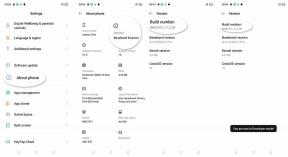Kako odkleniti zagonski nalagalnik na Google Pixel 7 in 7 Pro
Miscellanea / / April 29, 2023
Pixel 7 in Pixel 7 Pro sta najnovejša dodatka družini Google Pixel. Poleg oblikovnih izboljšav imajo novejši telefoni Pixel najboljšo izkušnjo programske opreme – velika izboljšava v primerjavi s Pixelom 6, ki je eden najbolj obremenjenih telefonov, kar jih je Google kdaj proizvedel. Družina Pixel 7 je opremljena z drugo generacijo Googlovega nabora čipov Tensor, kar je še ena dobra nadgradnja.
Čeprav je Google Pixel 7 in Pixel 7 Pro dobavljen z najnovejšim operacijskim sistemom Android 13 OS in polno uporabnih funkcij, če ste navdušenec nad Androidom, kot sem jaz, bi želeli kar najbolje izkoristiti svoj telefon tako, da odklenete zagonski nalagalnik. Oglejte si naslednji razdelek, če želite izvedeti več o prednostih in tveganjih odklepanja zagonskega nalagalnika.

Vsebina strani
- Katere so prednosti in slabosti odklenjenega zagonskega nalagalnika?
-
Tukaj je opisano, kako odkleniti zagonski nalagalnik na Google Pixel 7 in Pixel 7 Pro
- 1. korak: varnostno kopirajte svoj Google Pixel
- 2. korak: Omogočite odpravljanje napak USB in odklepanje OEM na vašem Pixelu
- 3. korak: namestite Android SDK na svoj računalnik
- 4. korak: Zaženite Google Pixel v način hitrega zagona
- 5. korak: Odklenite zagonski nalagalnik
Katere so prednosti in slabosti odklenjenega zagonskega nalagalnika?
Z odklepanjem zagonskega nalagalnika odklenete najnaprednejše načine prilagajanja telefona Android. Z namestitvijo ROM-a po meri lahko spremenite postavitev telefona in dobite nove funkcije. Še en korak naprej lahko svoj telefon izkoreninite prek Magiska in flash modulov Magisk ter ogrodja Xposed, da svojemu telefonu dodate nove funkcije. Nekateri moduli lahko povečajo takt procesorja. Zveni super razburljivo? Komaj čakate, da uživate v teh ugodnostih? Počakaj! obstajajo nekatera tveganja, povezana z odklepanjem zagonskega nalagalnika, ki jih morate vedeti.
Z odklepanjem zagonskega nalagalnika lahko iz telefona izbrišete vse podatke. Zato varnostno kopirajte svoj Pixel 7 ali Pixel 7 Pro. Eno glavnih tveganj, povezanih z odklepanjem zagonskega nalagalnika, je, da lahko ta postopek razveljavi garancijo vaše naprave. Če želite tukaj igrati varno, odklenite zagonski nalagalnik, ko se garancijsko obdobje konča. Po odklepanju zagonskega nalagalnika nekatere bančne aplikacije morda ne bodo delovale, če svoj telefon rootate. Vendar obstajajo načini, kako to popraviti. Če se s temi opozorili strinjate, si oglejte naslednje korake, če želite izvedeti, kateri koraki so potrebni za odklepanje zagonskega nalagalnika v telefonu Google Pixel 7 ali Pixel 7 Pro.
Tukaj je opisano, kako odkleniti zagonski nalagalnik na Google Pixel 7 in Pixel 7 Pro
Če sledite tem vodnikom po korakih, odklepanje zagonskega nalagalnika v vašem Google Pixel ne bi smelo biti težko. Pazite, da ne preskočite nobenega koraka. V tem procesu bomo uporabljali računalnik z operacijskim sistemom Windows.
Oglasi
Zavrnitev odgovornosti:
Postopek odklepanja zagonskega nalagalnika lahko razveljavi garancijo za vaš Google Pixel. GetDroidTips ne bomo odgovorni za kakršno koli škodo/napako na vaši slušalki med/po tem, ko sledite navodilom. Ne pozabite narediti popolne varnostne kopije, kot smo omenili v varnostnih zahtevah.
1. korak: varnostno kopirajte svoj Google Pixel
Naredite popolno varnostno kopijo vašega Google Pixel 7 ali Pixel 7 Pro in jo shranite v svoj osebni računalnik ali shrambo v oblaku. Ne veste, kaj varnostno kopirati ali kako varnostno kopirati telefon Android? Preberite naš podroben vodnik kako narediti popolno varnostno kopijo katere koli naprave Android.
2. korak: Omogočite odpravljanje napak USB in odklepanje OEM na vašem Pixelu
Če želite odkleniti zagonski nalagalnik v telefonu Google Pixel 7 ali Pixel 7 Pro, morate vklopiti možnosti odpravljanja napak USB in odklepanja OEM. Možnost odpravljanja napak USB pomaga ustvariti uspešno povezavo ADB med vašim telefonom in računalnikom. Obe možnosti najdete znotraj Možnosti razvijalca meni, ki je privzeto skrit na vseh telefonih Google Pixel. Tukaj je opisano, kako omogočite možnosti za razvijalce:
- Odprite nastavitve aplikacijo na vašem telefonu.
- Kliknite O telefonu.
- 7-krat tapnite številko gradnje. Razkril bo meni možnosti za razvijalce.
- Pojdi nazaj na nastavitve strani.
- Klikni Sistem in kliknite Možnosti razvijalca.
Na strani z možnostmi za razvijalce poiščite razhroščevanje USB in odklepanje OEM. Omogočite obe možnosti in nadaljujte z naslednjim korakom.
3. korak: namestite Android SDK na svoj računalnik
Za vzpostavitev povezave ADB med obema napravama boste morali v računalnik namestiti orodja za platformo Android SDK. Bistvenega pomena je imeti orodja za platformo Android SDK za izvajanje ukazov ADB in Fastboot. Nadaljujte in prenesite Orodja platforme Android SDK na vašem računalniku.
Oglasi
4. korak: Zaženite Google Pixel v način hitrega zagona
Če želite zagnati svoj Google Pixel 7 ali Pixel 7 Pro v način Fastboot, sledite korakom:
1. Povežite telefon z računalnikom prek kabla USB. Če se v telefonu odpre pogovorno okno za preverjanje povezave ADB, jo preverite.
2. Pojdite v mapo platform-tools v računalniku, vnesite CMD v naslovni vrstici in pritisnite gumb Enter, da zaženete Ukazni poziv.
Oglasi

3. Zaženite naslednji ukaz, da preverite, ali je povezava ADB uspešna.
naprave za hitri zagon
Oglaševanje
Če ukaz vrne naključni niz številk in črk, je povezava ADB uspešna. Naključni niz ni nič drugega kot ID vaše naprave.
4. V ukazni poziv vnesite naslednji ukaz in pritisnite Enter, da zaženete telefon v načinu Fastboot.
adb ponovni zagon zagonskega nalagalnika
Vaš Google Pixel bi se moral zagnati v načinu Fastboot.
5. korak: Odklenite zagonski nalagalnik
To je zadnji korak, ki ga morate izvesti, da odklenete zagonski nalagalnik na vašem Google Pixel.
1. Zaženite naslednji ukaz, da odklenete zagonski nalagalnik:
hitri zagon utripanje odklepanje
2. V napravi boste videli opozorilno sporočilo. Za krmarjenje uporabite tipki za glasnost Odklenite zagonski nalagalnik in pritisnite gumb za vklop, da jo izberete.
3. Vaša naprava se bo vrnila na zaslon Fastboot. Poglejte stanje naprave; mora biti odklenjen.
4. Če se naprava samodejno ne zažene znova, pritisnite gumb za vklop ali zaženite naslednji ukaz:
hitri zagon ponovni zagon
Zdaj imate v telefonu Google Pixel 7 ali Pixel 7 Pro odklenjen zagonski nalagalnik. Kaj je naslednje? Preberite naš članek o namestitev ROM-a po meri— se med odklepanjem telefona soočate s kakršnimi koli napakami ali težavami? Sporočite nam v spodnjem oddelku za komentarje in odgovorili vam bomo v najkrajšem možnem času.